Donnerstag, 03.04.2025 (CEST) um 01:28 Uhr
News:
Herzlich Willkommen bei Windowspage. Alles rund um Windows.
|
Detailbeschreibung
|
|
Betriebssystem: Windows 8
|
|
Bei einer vollständigen Überprüfung werden alle Dateien auf der Festplatte und alle derzeit ausgeführten Programme gescannt. Die zugeordneten Netzwerklaufwerke (Laufwerksbuchstaben die auf eine Netzwerkfreigabe verweisen) werden dagegen nicht überprüft. Über einen Registrierungsschlüssel (nicht über die Benutzeroberfläche) können zugeordnete Netzlaufwerke mit in die vollständige Überprüfung eingeschlossen werden. Je nach Netzwerkbandbreite und Datenmenge wird sich die Prüfdauer des Vorgangs entsprechend verlängern. So geht's:
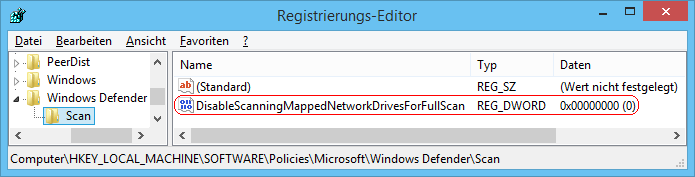 Hinweise:
Versionshinweis:
|
| Tipps für Windows 8 | |
|
|
| Sie rufen die Inhalte über eine unverschlüsselte Verbindung ab. Die Inhalte können auch über eine verschlüsselte Verbindung (SSL) abgerufen werden: https://windowspage.de/tipps/023909.html |